 宇视存储主机VX1600开局指导书包括VX1648
宇视存储主机VX1600开局指导书包括VX1648
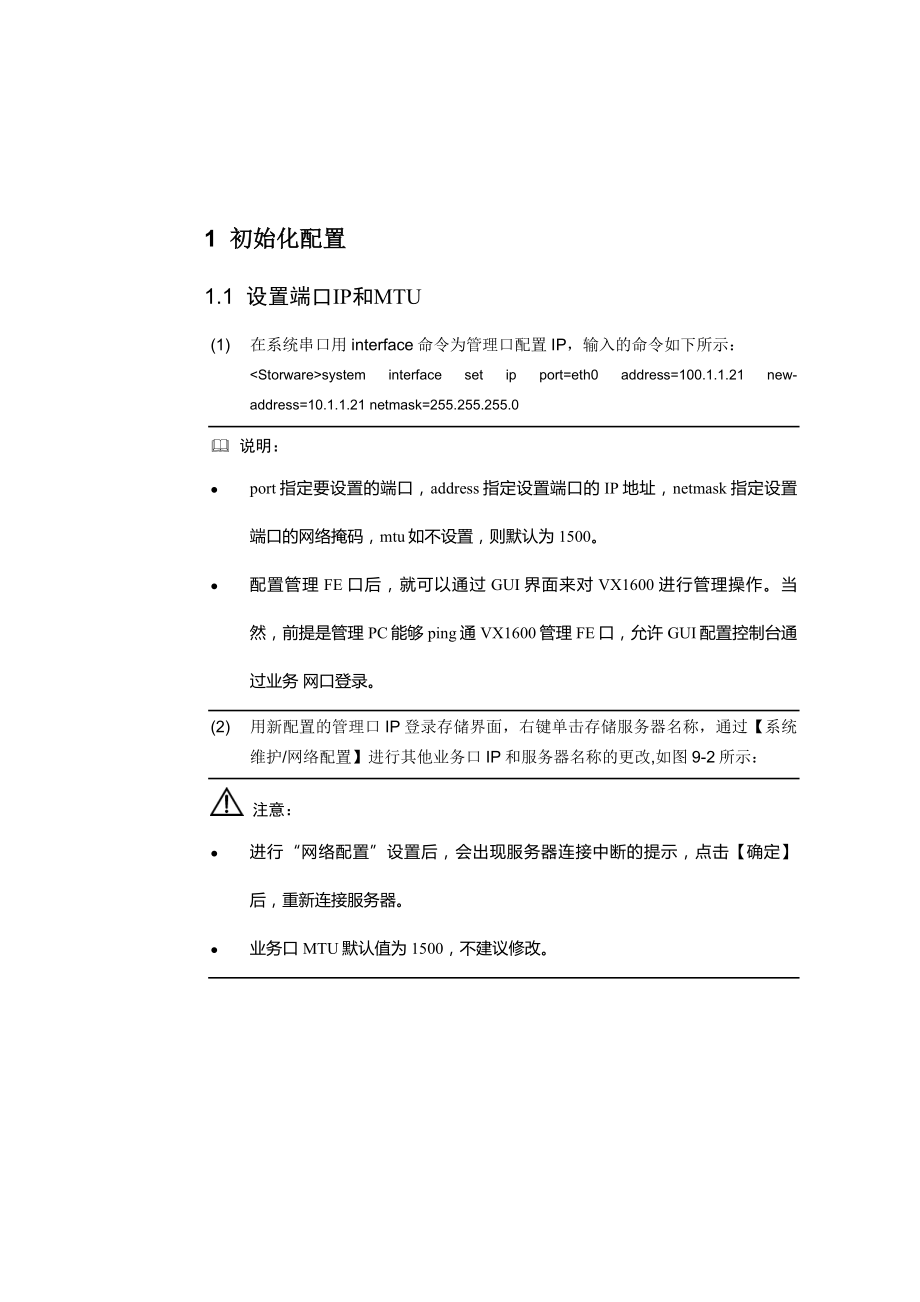


《宇视存储主机VX1600开局指导书包括VX1648》由会员分享,可在线阅读,更多相关《宇视存储主机VX1600开局指导书包括VX1648(64页珍藏版)》请在装配图网上搜索。
1、1 初始化配置1.1 设置端口IP和MTU(1) 在系统串口用interface命令为管理口配置IP,输入的命令如下所示:system interface set ip port=eth0 address=100.1.1.21 new-address=10.1.1.21 netmask=255.255.255.0& 说明:l port指定要设置的端口,address指定设置端口的IP地址,netmask指定设置端口的网络掩码,mtu如不设置,则默认为1500。l 配置管理FE口后,就可以通过GUI界面来对VX1600进行管理操作。当然,前提是管理PC能够ping通 VX1600管理FE口,允许
2、GUI配置控制台通过业务 网口登录。(2) 用新配置的管理口IP登录存储界面,右键单击存储服务器名称,通过【系统维护/网络配置】进行其他业务口IP和服务器名称的更改,如图9-2所示: 注意:l 进行“网络配置”设置后,会出现服务器连接中断的提示,点击【确定】后,重新连接服务器。l 业务口MTU默认值为1500,不建议修改。图9-2 在界面上进行服务器的IP和名称设置(3) 选择【系统维护/网络配置】,选择需要进行设置的端口后,单击【设置】按钮,如图9-3所示:图9-3 选择需要设置的端口(4) 在新弹出的窗口中进行端口IP地址和掩码的输入,输入完成并确认无误后,单击【确定】按钮,如图9-4所示
3、:(5) 重复步骤(2)(4)设置所有的端口IP,设置完成后可通过【系统维护/网络配置】选项查。图9-4 进行服务器的IP和掩码设置1.2 设置服务器名称操作步骤如下:(1) 右键单击存储服务器名,选择图9-2中的【系统维护/服务器名称设置】菜单,在弹出的对话框中输入新的服务器名,如图9-5所示;(2) 如果没有特殊要求,请按照“局点名拼音缩写-设备标号”的格式进行命名。假如局点是中央电大,只有一套设备(设备标号为1),则存储服务器的名称为:zydd-1。 注意:l 不允许将服务器名称设置成中文。l 在界面修改服务器名称之后,系统会自动重启。l 禁止在有业务的情况下修改存储服务器的名称;l 服
4、务器名设置好了之后尽量不要再次修改。l 当服务器名中含有. 时,messages中的服务器名称只截取. 前面的字段。 图9-5 进行服务器的名称设置1.3 设置系统时间若VX1600的时间与实际时间有差异,需根据实际的时间进行修改。打开存储控制台,双击窗口右下角的时间区域,会弹出设置时间对话框,重新设置时间,如图9-6所示:图9-6 修改系统时间1.4 配置业务口聚合(可选) 注意:l 详细的配置说明请查看VX1600网络存储管理软件 用户手册中“02-GUI控制台”的相关内容。1.4.1 网口聚合 注意:l 配置聚合之前最好通过管理FE口登录。l 交换机端的聚合使用静态聚合方式。(1) 右键
5、单击目录树中的存储服务器名,选择图9-2中的【系统维护/网口聚合】菜单项;(2) 在弹出的窗口中根据实际应用选择【聚合模式】,然后选择一个网口名称,此时【设置聚合】项变为可操作项,点击【设置聚合】,如图9-7。& 说明:l 有4种聚合模式可选:802.3ad(layer2)、Balance-XOR(layer2)和Balance-XOR(layer3+4),Acitive-backup,可根据实际要求选择聚合模式。l 802.3ad 模式:将多个网络组成一个共享相同速度与全双工的链路聚集,以获得容错、负载平衡与提高传输效率的功效。802.3ad模式需要交换机有对应的配置为802.3ad聚合的端
6、口,即交换机必须支持802.3ad动态链结聚合规范,才能启用这个模式。l Balance-XOR(layer2)模式 :将封包流量分散到所有可用网络上,这种模式有容许故障失效与流量负载平衡的效果。如果配置了该模式,需要在交换机端配置聚合,否则业务压力过大时,可能引起EC2516丢包。l Balance-XOR(layer3+4):适合三层业务; l Acitive-backup:正常情况只有一条链路在使用,当一条链路断开才会切换至另一条链路,不具备负载均衡。图9-7 选择网口名称进行聚合1(3) 在弹出的网口聚合窗口中根据规划的IP输入聚合后的IP地址,并选择要进行聚合的网口名称,设置完成后点
7、击【确定】,如图9-8所示:& 说明:l 进行聚合时,聚合IP的设置无特殊限制。l 修改聚合模式会影响业务,建议默认选择802.3ad的聚合模式。l 如需配置交换机,请参考常用交换机配置命令: 图9-8 选择网口名称进行聚合2(4) 点击【确定】后,可以看到配好的聚合网口信息,如图9-9所示:图9-9 选择网口名称进行聚合3(5) 选择【系统维护/网络配置】菜单项,可查看到聚合后的信息,如图9-10所示,也可选择【系统维护/网口聚合】菜单项,查看聚合信息,如图9-11所示:图9-10 查看聚合信息1图9-11 查看聚合信息2(6) 若要重新设置聚合IP,选择【系统维护/网络配置】菜单项,选择需
8、要重新设置的网口名称,点击【设置】项,输入新的聚合IP,如图9-12所示:图9-12 更改聚合IP(7) 若要取消聚合,选择图9-2中的【系统维护/网口聚合】菜单项,选择要取消的聚合名称,点击【解除聚合】项,如图9-13所示:图9-13 取消聚合1.4.2 设置网络路由如果要实现存储服务器与非本地网络进行通信,除了需要配备路由设备外,还要对存储服务器设置网路路由。(1) 右键单击需要进行设置的服务器名,选择【系统维护/网络配置】,在弹出的对话框中点击【高级】选项,如图9-14所示:(2) 在高级网络配置对话框中。可以进行路由的添加、修改、删除操作,并配置默认网关。& 说明:l 默认网关的作用是
9、:当存储服务器与非本地网络通信时,如果网络路由列表中没有匹配的路由,存储服务器就将IP数据包发往默认网关,再由该默认网关将IP数据包转发给目标网络。l 每台存储服务器只能设置一个默认网关。图9-14 设置网络路由1.5 启用DM服务(可选)VX1600内嵌DM(Data Manger,数据管理)模块,该模块提供存储设备管理及视频数据服务,包括定时巡检存储设备并记录数据存储状态、存储资源状态监控、历史数据的VOD点播等功能。VX1600默认是不启用DM服务的,如果需要启用,请按照如下方式配置:1.5.1 启动DM服务,修改VM IP地址(1)SSH登录VX1600命令行(用户名:root;密码:
10、passwd)。(2)启动DM服务。在命令行下执行命令:ctl_dmserver.sh start ,执行该命令后设备会自动进行重启。如下图9-15所示:图9-15 启动dm服务命令(3)待设备重启完成后,配置VM IP。在命令行下执行脚本:dmcfgtool.sh serverip 举例:dmcfgtool.sh serverip 192.168.2.1,此处配置的是DM要注册到的VM服务器的IP地址。(4)重启DM服务。在命令行下执行命令:dmserver.sh restart(5)如果需要关闭DM服务,在命令行下执行命令:ctl_dmserver.sh stop,执行该命令后设备会自动重
11、启,如下图9-16所示:图9-16 停止dm服务命令1.5.2 通过WEB界面配置DM客户端计算机上打开Web浏览器,在地址栏中输入DM的IP及端口号,按回车键。举例:http:/192.168.1.1:8080登录DM需要使用“IP+端口”方式,如:在浏览器地址栏中输入DM IP:8080;在登录对话框中输入管理员密码admin,单击按钮,即可进入Web页面。登录系统后,进入系统配置/通信参数配置页面,确认IP地址是否正确,其他参数保持默认值即可。2 系统告警配置2.1 配置邮件告警& 说明:l 具体内容请参见VX1600 网络存储管理软件 用户手册中“08-系统管理与维护”的相关内容。(1
12、) 右键单击目录树中需要设置邮件告警功能的服务器节点名,选择【Email服务/设置】,在新窗口中进行设置,如图10-1所示;图10-1 设置Email告警(2) 设置完成后,可点击【邮件测试】查看测试是否生效,若设置成功,会弹出提示框如图10-2所示:图10-2 邮件测试成功表10-1 Email常规属性设置选项说明SMTP服务器用于发送电子邮件的SMTP服务器的IP地址。用户名登录SMTP服务器的用户名。根据使用的邮件服务器是否要求认证,决定是否需要设置用户名。密码登录SMTP服务器的密码。根据实际情况,决定是否需要设置密码。发件人地址用于标识所发送的电子邮件。例如:可以设置为存储服务器的名
13、称,系统管理员收到邮件后,根据此标识即可判断该邮件来源于存储服务器的管理信息。收件人地址接收电子邮件的帐户。有如下3个操作按钮:l “添加”:单击“添加”按钮添加一个或多个收件人地址。最多添加10个收件人地址。l “修改”:单击选中已添加的某个收件人地址,单击按钮进行修改。l “删除”:单击选中已添加的某个收件人地址,单击按钮删除该收件人地址。邮件主题系统默认的邮件主题是“Storage Notification Message”。发邮件时,系统自动在设置的邮件主题后加上“from 存储服务器名称”,例如:Storage Notification Message from vx-1-test。
14、2.2 配置SNMP TRAPVX1600支持SNMP(Simple Network Management Protocol,简单网络管理协议)功能,通过SNMP Trap将存储设备的故障或事件及时发送给SNMP网管中心;触发条件如下:(1)设备启动或正常关机 (2)设备硬件故障 ,包括温度告警、电压告警、UPS系统故障、风扇故障、电源模块故障、RAID电池状态变化或故障等。(3)设备软件故障、RAID的相关操作事件或发生异常 ;SNMP TRAP的具体配置步骤如下:(1) 设置接收服务器在存储控制台设备节点右键,选择【SNMP设置】,如图10-3所示;图10-3 SNMP设置菜单在SNMP设
15、置对话框中,点击【添加】按钮,在弹出的添加对话框中,输入服务器IP地址、Community(自定义),设置完毕,点击【确定】,如图10-4所示;图10-4 添加接受Trap服务器3 磁盘防伪磁盘防伪是VX1600新增加的特性,对于VX1600设备,只有通过了浙江宇视科技公司防伪确认的磁盘,才能够在VX1600设备正常显示并使用,否则不能创建阵列,如图11-1所示:图11-1 未通过防伪认证的磁盘4 配置基本存储业务4.1 配置RAID Group& 说明:l 具体配置参看VX1600系列 网络存储管理软件 用户手册中“04-RAID Group管理”的相关内容。4.1.1 登录界面& 说明:存
16、储控制台上,VX1600登录默认的用户名为admin,密码为password。说明:R1113版本包括之后的版本,admin用户登入GUI和SSH密码兼容password以及123456两种。修改密码后,新密码生效,两个旧密码(password,123456)均失效。l进入RAID管理界面的操作步骤如下:(1) 点击任务栏中的控制台图标;(2) 鼠标右键单击目录树下要登录的存储服务器名;(3) 选择【连接服务器】菜单项,输入用户名和密码。图12-1 登录服务器(4) 成功登录后即可使用RAID Group管理相关功能。4.1.2 扫描磁盘& 说明:l 若无法在界面上查看到磁盘,请查看该槽位上磁
17、盘的指示灯是否为常绿状态,若指示灯未亮,可能磁盘未插好,将磁盘重新拔出后插入,进行重新扫描。l 若仍无法扫描出磁盘,请将其他槽位已识别的磁盘插入该槽位,重新刷新,看是否为槽位问题。若不是槽位问题,请更换磁盘。l 在【DEUs】中,DEU-0:0:0指的是SCU主机框,其他扩展DEU从DEU-1:0:0(或1:1:0)开始,VX1600最多可连接四个扩展DEU。l 每次进行磁盘插拔后,必须执行DEU节点的【刷新】操作,界面上磁盘信息才会更新。展开服务器目录树下“物理资源”节点,可看到DEU相关信息,继续展开其下的“DEUs”节点,可查看每个DEU下的磁盘信息,每个DEU下可满配24块磁盘。进行磁
18、盘扫描的步骤:右键单击磁盘所在DEU节点,选择【刷新】项即可。4.1.3 创建RAID GroupRAID Group用于组织物理硬盘,构造指定级别的RAID,并为RAID LUN提供物理资源。RAID Group最大磁盘个数是24。创建RAID Group操作步骤如下:在“设备”页签中,展开路径存储控制器/vx-1/RAID Group管理。右键单击“RAID Group管理”节点,选择创建菜单项。在弹出的窗口中,输入或选择如表4-11所示的信息。表4-1 创建RAID Group时的有关选项选项说明RAID Group名称根据界面提示的命名规则,输入RAID Group 名称。不同RAID
19、 Group 不能设置为相同的名称。RAID Group 级别在“RAID Group 级别”的下拉列表框中选择RAID Group 级别预计容量(GB)根据所选的RAID Group 级别和磁盘,显示待创建RAID Group 的容量。DEU列表选择可用于创建RAID Group 的DEU。单击按钮,可查看各个扩展磁盘柜的有关信息(不能查看一体化磁盘柜的信息)。磁盘列表选择用于创建RAID Group 的磁盘。单击按钮,可查看各个磁盘的有关信息。& 说明:l 创建RAID Group之前请将磁盘执行初始化操作。步骤为右键单击DEU节点下的该磁盘,在弹出的菜单中选择“初始化”,空白硬盘不需要初
20、始化。l 创建RAID Group时,可使用不同DEU的磁盘进行创建,但必须同为SAS盘或SATA盘,建议创建时优先使用位于同一DEU的磁盘。l RAID Group命名时建议不要使用包括“:”的字符串,会导致在GUI查看事件日志时名称显示不完整。同样,对SAN资源、Target、Initiator命名均不建议使用包括“:”的字符串。l RAID Group的状态发生变化后,建议执行刷新操作,以及时更新界面显示,方法为右键单击【RAID Group/刷新】。图12-2 创建RAID Group4.2 创建RAID LUN& 说明:l 具体配置参看VX1600 网络存储管理软件 用户手册中“05
21、-RAID LUN管理”的相关内容。l RAIDLUN的条块大小,请使用默认大小64k在RAID Group之上创建RAID LUN,创建后直接使用所属RAID Group的级别。不能跨RAID Group 创建RAID LUN。RAID LUN分为“本地RAID LUN”和“第三方 RAID LUN”,只有本地RAID LUN可以创建。如图12-3所示:图12-3 创建RAID LUN创建本地RAID LUN的操作步骤如下:(1)在“设备”页签中,展开路径存储控制器/vx-1/RAID LUN 管理/本地RAID LUN。(2)右键单击“本地RAID LUN”节点,选择创建菜单项。(3)在弹
22、出的窗口中,输入或选择如表4-1所示的信息。表4-2 创建RAID LUN时的有关选项选项说明RAID LUN名称根据界面提示的命名规则,输入RAID LUN名称。不同RAID LUN不能设置为相同的名称。RAID LUN所在控制器默认控制器为SCA。RAID LUN条块大小设置RAID LUN的条块大小,默认设置是“64KB”RAID LUN读/写缓存设置可选择“启用”或“禁用”。默认是“启用”。RAID LUN重建/同步优先级设置可选择“高”、“中”和“低”三种。默认是“高”。立即同步若选择“是”,则在阵列创建完成后,系统立即自动进行RAID LUN同步;若选择“否”,则系统不自动进行RA
23、ID LUN同步。默认设置是“否”。RAID LUN大小默认为灰色,不允许选择大小,使用全部空间 RAID LUN数目默认为灰色,不允许选择。(4)在RAID Group列表中,选择一个RAID Group 。(5)单击按钮。创建本地RAID LUN完成。4.3 创建SAN资源& 说明:l 具体配置参看VX1600网络存储管理软件 用户手册中“06-逻辑资源”的相关内容。创建逻辑资源的操作步骤如下,图12-4所示:(1) 在“设备”页签,展开路径存储控制器/vx-1/逻辑资源/SAN资源。(2) 右键单击“SAN资源”节点,选择创建菜单项。(3) 设置逻辑资源名称(系统默认的逻辑资源名称前缀为
24、SAN-)、类型、大小、数目等。(4) 选择RAID LUN(可多选)。(5) 单击按钮。创建逻辑资源操作完成。图12-4 创建SAN资源4.4 创建Target& 说明:l 具体配置参看VX1600网络存储管理软件 用户手册中“07-Target和Initiator管理”的相关内容。4.4.1 创建target(1) 右键单击服务器节点下的【Target管理/创建】,在弹出的对话框中进行target名称设置和IP设置,如图12-5所示:& 说明:l 初始lun号选择默认的“0”。图12-5 创建Target(1) 设置完成后单击按钮,在弹出的对话框中进行initiator的添加或修改等操作,
25、为该target添加相应的initiator,如图12-6所示:& 说明:l 一个 Target下最多可关联128个initiator。图12-6 设置Initiator(2) 分配完毕Initiator后,单击【完成】按钮。& 说明:l 为了能够保证资源的正常挂载,需要保证initiator和Target配置正确。Target的配置在VX1600系列存储设备上完成,而initiator的配置是在应用服务器上完成(关于initiator具体如何配置需要根据initiator软件查看相应的文档)。l 建议使用Microsoft iSCSI Initiator 2.06及以上的版本。(3) 单击【
26、下一步】按钮,系统显示所做的设置信息,确认无误后,单击【完成】按钮。4.4.2 修改Target属性(1) 在需要进行修改的target目录下,右键单击已分配给该target的initiator名称,可选择对应的选项进行权限修改或设置CHAP认证:图12-7 initiator选项(2) 选择【修改权限】项,在下拉框选项中进行资源访问权限的修改,本处提供三种权限进行选择,修改完成后选择【确定】。图12-8 修改initiator权限(3) 选择【CHAP认证/添加】项,在弹出的对话框中按照提示进行设置,输入完成后选择【确定】,如图12-9 和图12-10所示:图12-9 CHAP认证选项图12
27、-10 添加CHAP认证(4) 如需要取消CHAP认证,只需选择【CHAP认证/删除】即可。4.4.3 分配资源& 说明:l 每个target下最多可分配255个逻辑资源。操作步骤:(1) 展开需要分配资源的target名称节点,右键单击“逻辑资源”,选择【分配】:图12-11 分配逻辑资源(2) 在弹出的对话框中会列出所有逻辑资源,通过复选框进行选择,然后点击【确定】:图12-12 选择需分配的资源(3) 分配成功后可以在对应target节点下发现这些资源。4.5 NAS配置指导启用对应的服务4.5.1 启用NAS服务创建NAS资源前,必须先启用NAS服务。启用NAS服务后设备将重新启动。右
28、键单击“VX1600”节点,选择启用NAS服务菜单项来启动NAS服务(截图为已经开启的状态)。4.5.2 启用客户端服务启用NAS服务后,如果需要通过客户端来访问NAS资源,则请根据需要手动启用对应客户端的服务。如通过FTP工具访问,在创建FTP客户端之前,先右键FTP客户端节点,选择“服务”-“开始”。如通过Windows客户端访问,在创建Windows客户端之前,先右键Windows客户端节点,选择“服务”-“开始”。如通过Linux客户端访问,在创建NFS客户端之前,先右键NFS客户端节点,选择“服务”-“开始”。4.5.3 启用备份客户端服务如果远程备份NAS资源,则还需要开启备份客户
29、端服务。如图右键备份客户端节点,选择“服务”-“开始”(下图为开始状态)4.6 创建NAS资源和共享文件夹1. 在不同RAID上创建2个NAS资源,如:NAS-0001和NAS-0002,点击“确定”2. 分别为2个NAS资源创建共享,输入共享文件夹名称后(如图),点击“完成” 创建完成后,如下图:4.7 创建客户端&客户端组、分配共享文件夹并且访问4.7.1 FTP客户端1、创建FTP客户端2、点击下一步,分配共享文件夹:3、结果如图:4、打开ftp工具(不同的工具界面可能有所不同),选择连接,输入存储服务器IP地址、用户名和密码(第1步中的用户名、密码)连接成功后,可以看到分配的共享文件夹
30、5、进入对应的共享文件夹,可以上传或者下载文件、文件夹4.7.2 Windows客户端(用户模式)Windows客户端模式,请根据需要进行选择是否使用域模式。1、创建windows客户端:2、点击下一步,分配共享文件夹:结果如下图所示:3、在Windows上挂载共享文件夹:在Windows上点击映射网络驱动器,输入存储的“IP共享文件夹名”4、输入存储上创建的windows客户端名和密码(步骤1)5、然后在网络驱动器可以找到对应的文件夹,后续可以直接跟本地磁盘一样进行读写操作。4.7.3 Windows客户端(域模式)1、设置windows客户端安全模式为域模式2、点击下一步,根据域控制器信息
31、设置验证服务器(其中备用域控制器是可选的,以太网接口需要选择与域控相通的网口)3、定期同步域控制器客户端(默认定期同步,10分钟进行一次,同步所有域控制器客户端,最多4000个)(可以手动更改同步周期,或者停止定期刷新,0代表不自动同步)4、选择立即同步域控制器的客户端(默认自动同步,同步所有客户端,总数不超过4000)(选择客户端同步选择,手动选择需要同步的客户端和客户端组)如下在客户端选项卡选择了2个客户端,在ADS组选择了2个客户端组同步结果返回如下5、查看域模式下的客户端和ADS组同步结果6、为域控制器客户端分配共享文件夹7、同用户模式一样,在Windows上挂载共享文件夹,映射网络驱
32、动器(存储IP地址共享文件夹名)8、输入“域名客户端名”与密码9、在网络驱动器中找到对应的共享文件夹进行读写4.7.4 NFS客户端(主机模式)1、创建NFS客户端2、点击下一步,分配共享文件夹:3、SSH登录Linux服务器,创建目录1,如/tmp/1,并将分配的共享文件夹“1”挂载到/tmp/1路径(请根据需要进行挂载操作),卸载共享文件夹后,将不能看见文件夹中的数据。roothhb-84 # cd /tmp/roothhb-84 tmp# lsroothhb-84 tmp# mkdir 1roothhb-84 tmp# ls1roothhb-84 tmp# mount -t nfs 19
33、2.168.20.3:/1 /tmp/1roothhb-84 tmp# ls1 2roothhb-84 tmp# cd 1roothhb-84 1# ls111roothhb-84 1# touch aroothhb-84 1# ls111 aroothhb-84 1# cd .roothhb-84 tmp# umount 1roothhb-84 tmp# ls1 2roothhb-84 tmp# cd 1roothhb-84 1# lsroothhb-84 1#4.7.5 用户模式(启用kerberos)1、启用Kerberos服务注:如果返回以下错误则需要修改存储控制器主机名称,如IPSA
34、N,修改存储控制器名称重启控制器。重启后,再次启用Kerberos服务。2、创建NFS客户端123,并分配共享文件夹13、创建信用文件客户机名称所在的域必须和存储控制器名称的域相同,如果不相同则会返回以下错误:需要先修改客户机的主机名,例如:4、修改客户机(147)/etc/hosts文件:增加主机名称与IP地址之间的映射/etc/hosts文件里存在本主机IP地址与hostname之间的映射关系,以及NAS服务器的IP地址与其hostname之间的对应关系,请使用Centos 6.0以上版本。5、将存储端的信任文件copy到客户端的/etc目录下6、客户端上传krbnfscl_init,执行
35、脚本配置kerberos环境配置客户端的Kerberos环境 (先进入脚本krbnfscl_init所在的目录),./krbnfscl_init start,根据提示输入服务器名称,并确认7、确认客户端上有rpc.gssd进程配置Kerberos环境完毕后请保证rpc.gssd进程正常启动;8、客户端挂载共享文件夹此时共享文件夹无法读写9、客户端创建新的用户切换该用户,同样无法读写共享文件夹10、用新用户登录后,执行kinit进行身份认证,再对共享文件夹进行读写4.7.6 NAS用户组1、创建NAS组输入客户端组名称和描述(可选)2、为NAS客户端组添加需要的客户端3、给NAS组分配共享文件夹
36、(可以更改客户端成员)4、分配共享文件夹后,NAS组内的客户端有对应的权限,再根据需要,选择上面提供的FTP客户端、Windows客户端(用户模式)、NFS客户端(主机模式)的访问方式进行读写操作。4.7.7 ADS用户组1、给ADS组 Domain Users分配共享文件夹3 (其中administrator是用户组Domain User中的用户)(查看域控制器的客户端administrator并未分配共享文件3)2、同Windows 客户端模式一样,映射网络驱动器,输入“域名ADS组用户(administrator)”和对应用户的密码3、通过网络驱动器访问对应共享文件夹35 业务运行在存储
37、服务器配置完成后,就可以在客户端使用相应客户端管理软件(如:监控管理软件)挂载资源跑业务。监控等客户端业务管理软件的配置说明,不在本文档描述范畴。6 业务检查在业务运行起来后,需要确认业务是否正常运行。可以在系统串口输入performance命令,查看各个资源上实时的读写流量及IOPS信息。图14-1 performance命令执行结果7 信息收集7.1 保存系统配置 注意:l 保存下来的配置文件请务必保管好。系统安装调试完成后,请务必保存系统配置,方便日后的维护升级。按如下步骤操作:(1) 鼠标右键单击目录树中的存储服务器,然后选择【文件/保存配置】,如图15-1所示;(2) 在弹出的新窗口
38、中选择配置文件的保存路径和文件名,单击【保存】 ,如图15-2所示。图15-1 保存配置1图15-2保存配置27.2 收集事件日志信息(1) 鼠标右键单击目录树中的存储服务器节点,选择【事件日志】;(2) 在弹出的窗口中可进行事件日志的查看和导出操作,如图15-3和图15-4所示:图15-3 选择事件日志图15-4 系统日志信息查看7.3 收集诊断日志信息(1) 右键单击服务器名称,选择【诊断日志】选项;& 说明:l 如无特殊说明,每次都需要收集诊断日志。图15-5 选择诊断日志选项(2) 在弹出的诊断日志窗口中,选择要导出信息的开始和结束日期,然后点击【确定】,如图15-6所示;(3) 点击
39、【确定】后,在新对话框中设置保存路径,点击【保存】,如图15-7所示。图15-6 选择日期进行诊断信息收集图15-7 保存诊断信息7.4 收集系统串口信息使用超级终端捕获系统串口信息。图15-8 收集串口信息8 相关注意事项8.1 版本使用限制及注意事项1. 若客户端已安装与VX1600自带的JRE版本(JAVA SE RUNTIME ENVIRONMENT (JRE) VERSION 6)不同的JRE软件,可能导致不能正常下载安装存储控制台, 建议IE使用7.0以上版本。2. 在VX1600导出RAID Group后,从控制台执行删除该阵列上的逻辑资源的操作,只是删除VX1600系统中保留的
40、该逻辑资源信息,对RAID Group导入后,刷新逻辑资源,可再恢复该阵列上的逻辑资源。3. VX1600设备机箱后面的黄色指示灯(系统故障灯)只指示ENVmonitor监控的硬件环境故障,软件发生告警时,黄色指示灯不会点亮。4. 在存储控制台可实现将VX1600设备A的阵列漫游到VX1600设备B。漫游前需要先导出RAID LUN(RAID Group/导出)再执行插拔磁盘的操作。5. 逻辑资源最小限制为64MB。6. 数据读写过程中请不要插拔SAS线 /拔设备电源 /拔磁盘造成阵列失败,这样操作有可能导致数据丢失或系统异常。7. 在没有集群软件等应用程序支持的情况下,禁止使用多个Initi
41、ator对同一个逻辑资源进行读写操作,以免造成数据丢失。8. 请按照安装手册上的要求连接SAS线,请保证DE1124的上行接口和下行接口连接正确。9. 禁止在命令行使用Linux系统自带的配置命令,例如网络配置命令,若需在命令行下操作,可使用如下Storware平台软件封装命令操作。方法如下:rootvx-1 # cli进入提示符下,可使用“?”或“空格+?”获取命令列表及说明。常用命令有: system restart -重启命令 system shutdown -关机命令 system interface set ip port=eth0 address=192.168.1.21 new-address=192.168.1.21 netmask=255.255.255.0 mtu=1500 -网口配置命令8.2 系统相关& 说明:l 具体内容请参见VX1600 V100R001 维护手册。 9 参考资料清单(1) VX1600网络存储系统 安装手册(2) VX1600网络存储系统 产品概述(3) VX1600网络存储管理软件 用户手册
- 温馨提示:
1: 本站所有资源如无特殊说明,都需要本地电脑安装OFFICE2007和PDF阅读器。图纸软件为CAD,CAXA,PROE,UG,SolidWorks等.压缩文件请下载最新的WinRAR软件解压。
2: 本站的文档不包含任何第三方提供的附件图纸等,如果需要附件,请联系上传者。文件的所有权益归上传用户所有。
3.本站RAR压缩包中若带图纸,网页内容里面会有图纸预览,若没有图纸预览就没有图纸。
4. 未经权益所有人同意不得将文件中的内容挪作商业或盈利用途。
5. 装配图网仅提供信息存储空间,仅对用户上传内容的表现方式做保护处理,对用户上传分享的文档内容本身不做任何修改或编辑,并不能对任何下载内容负责。
6. 下载文件中如有侵权或不适当内容,请与我们联系,我们立即纠正。
7. 本站不保证下载资源的准确性、安全性和完整性, 同时也不承担用户因使用这些下载资源对自己和他人造成任何形式的伤害或损失。
